यह विकिहाउ गाइड आपको माइक्रोसॉफ्ट एक्सेल में चार्ट के वर्टिकल और हॉरिजॉन्टल एक्सिस को लेबल करना सिखाएगी। आप इसे विंडोज या मैक पर कर सकते हैं।
कदम
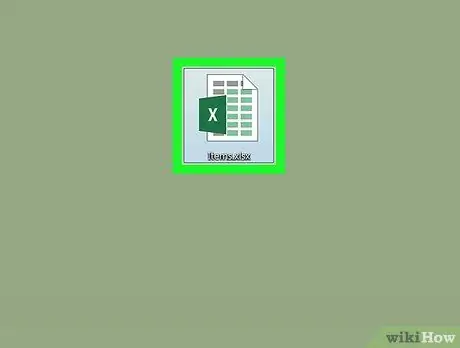
चरण 1. एक्सेल दस्तावेज़ खोलें।
उस एक्सेल दस्तावेज़ पर डबल-क्लिक करें जिसमें चार्ट है।
यदि आपने कोई दस्तावेज़ नहीं बनाया है, तो एक्सेल खोलें और क्लिक करें खाली कार्यपुस्तिका, फिर जारी रखने से पहले एक ग्राफ़ बनाएं।
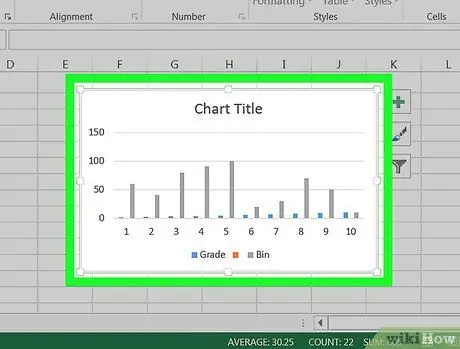
चरण 2. चार्ट का चयन करें।
इसे चुनने के लिए ग्राफिक पर क्लिक करें।
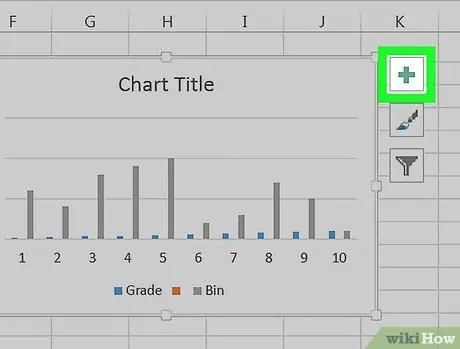
चरण 3. + चिह्न पर क्लिक करें।
यह ग्राफ़ के ऊपर दाईं ओर है। यह एक ड्रॉप-डाउन मेनू खोलेगा।
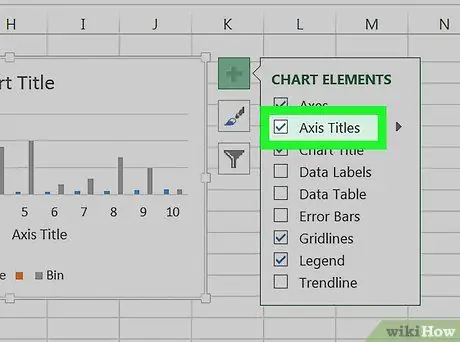
चरण 4. एक्सिस टाइटल चेकबॉक्स पर क्लिक करें।
यह शीर्ष मेनू विकल्प के पास स्थित है। यह चरण बॉक्स को चेक करेगा अक्ष शीर्षक और टेक्स्ट बॉक्स को लंबवत अक्ष के बगल में और क्षैतिज अक्ष के नीचे रखें।
अगर बॉक्स अक्ष शीर्षक चेक किया गया है, इसे अनचेक करने के लिए क्लिक करें और फिर टेक्स्ट बॉक्स को प्रकट होने के लिए बाध्य करने के लिए फिर से चेक पर क्लिक करें।
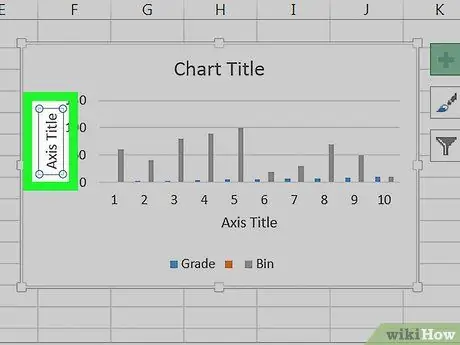
चरण 5. "अक्ष शीर्षक" बॉक्स का चयन करें।
इसमें माउस कर्सर रखने के लिए किसी भी "एक्सिस टाइटल" बॉक्स पर क्लिक करें।
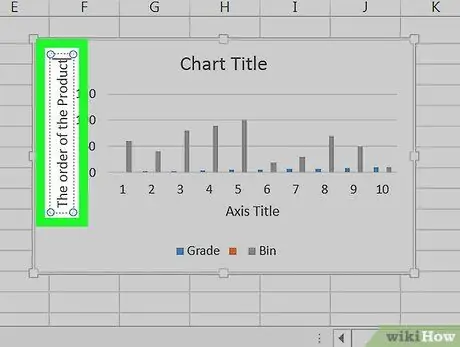
चरण 6. बॉक्स में एक लेबल दर्ज करें।
"एक्सिस टाइटल" टेक्स्ट चुनें, एक्सिस के लिए एक नया लेबल टाइप करें, फिर ग्राफिक पर क्लिक करें। यह चरण लेबल को बचाएगा।
आप इस चरण को अन्य अक्षों पर दोहरा सकते हैं।
टिप्स
- इस आलेख में अक्षों को लेबल करने के चरण आपके द्वारा Microsoft Word, PowerPoint और Outlook में बनाए गए चार्ट पर भी लागू होते हैं।
- लेबल पर सीधे क्लिक करके किसी भी समय कुल्हाड़ियों पर लेबल बदलें। एक कर्सर दिखाई देगा और आप टेक्स्ट को तुरंत बदल सकते हैं।







